电脑是我们日常生活中经常使用到的工具,最近就有用户遇到电脑重装系统后桌面文件不见了的问题,问小编电脑重装系统后恢复桌面文件怎么操作。那么今天小编就来教教大家电脑重装系统后桌面文件如何恢复。下面就让我们一起来学习一下吧!
电脑重装系统后桌面文件的恢复方法:
1、打开金山数据恢复大师,点击万能恢复。
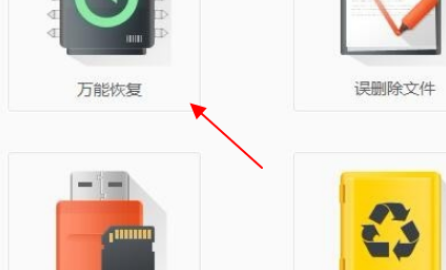
2、一般桌面文件都是在c盘的,所以我们这里点击c盘。
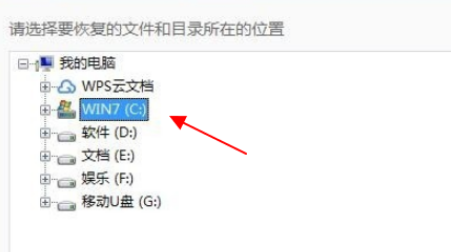
3、等待扫描完成后选择我们丢失的目录即可。
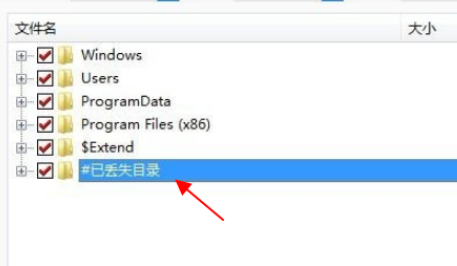
4、最后点击文件存储位置保存即可!
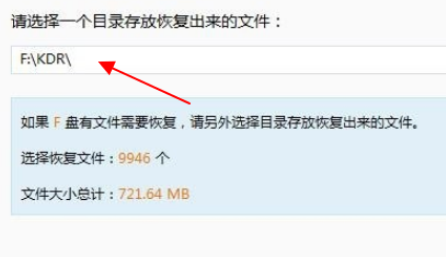
以上就是关于电脑重装系统后桌面文件如何恢复的方法啦!希望能够帮助到大家!

电脑是我们日常生活中经常使用到的工具,最近就有用户遇到电脑重装系统后桌面文件不见了的问题,问小编电脑重装系统后恢复桌面文件怎么操作。那么今天小编就来教教大家电脑重装系统后桌面文件如何恢复。下面就让我们一起来学习一下吧!
电脑重装系统后桌面文件的恢复方法:
1、打开金山数据恢复大师,点击万能恢复。
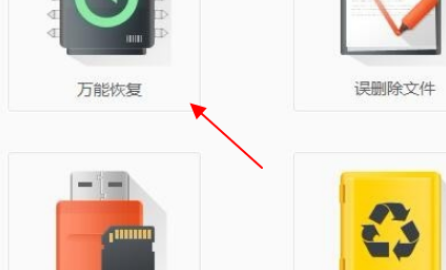
2、一般桌面文件都是在c盘的,所以我们这里点击c盘。
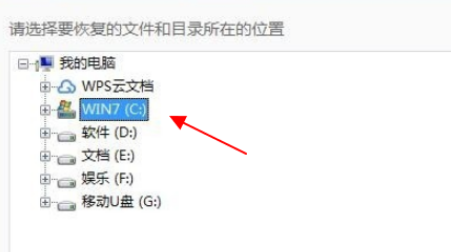
3、等待扫描完成后选择我们丢失的目录即可。
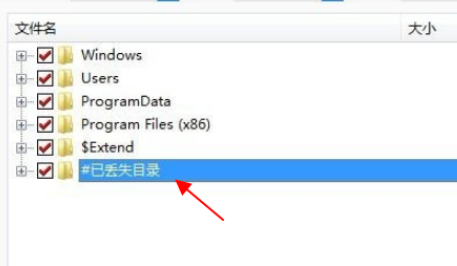
4、最后点击文件存储位置保存即可!
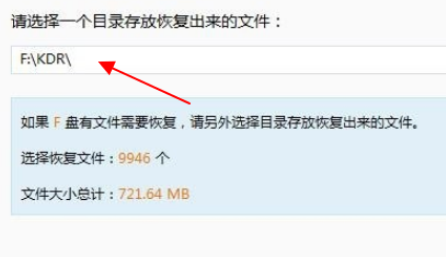
以上就是关于电脑重装系统后桌面文件如何恢复的方法啦!希望能够帮助到大家!




